「フィルムルック」でエフェクトが楽しい
シーンの切り替え時の特殊効果ではなく、映像全体に設定する特殊効果を「エフェクト」といいます。たとえば、セピア調の映像に換えたり、映像を歪ませたりといった特殊効果があり、これらを映像に設定することから「ビデオフィルター」と呼んでいました。Premiere Elements 11では、これまでのビデオフィルターに加え、「フィルムルック」など多数の効果を追加しています。これによって、いままで以上に楽しいムービーが作成できるようになりました。
追加された多くの新エフェクトは、クイックモードよりエ/キスパートモードで利用できます。いままで、「こんな効果があったらいいな」と思っていたエフェクトが見つけられる可能性が増えました。
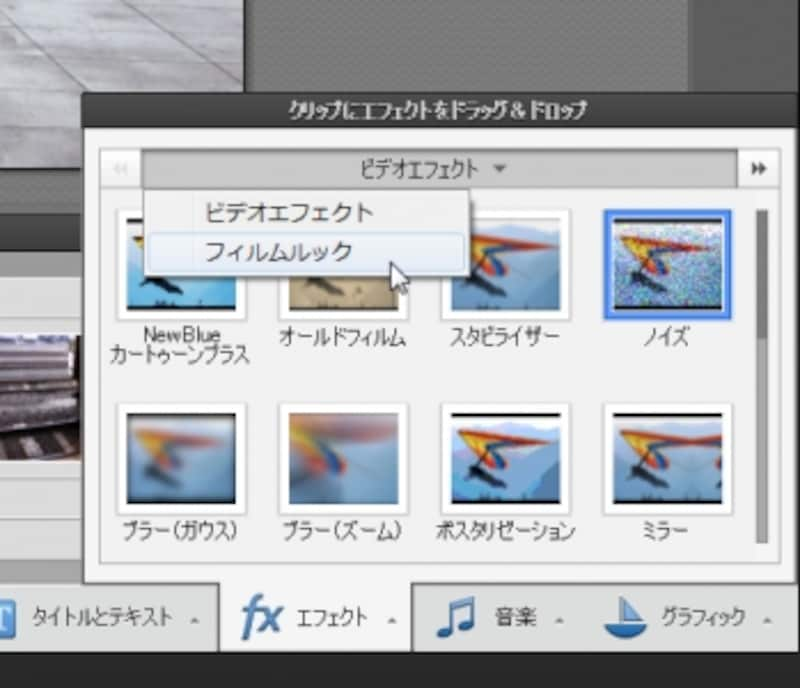
「エフェクト」をクリックして、一覧を表示。ここで「フィルムルック」というカテゴリーを選択する
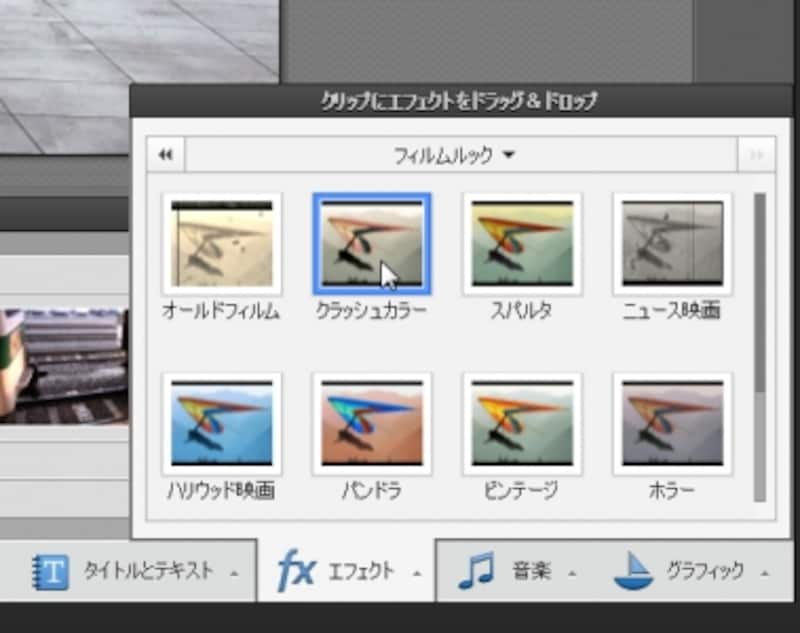
一覧から効果を選択して、クリップ上にドラッグ&ドロップする

効果設定前

「フィルムルック」の「クラッシュカラー」をクリップに設定
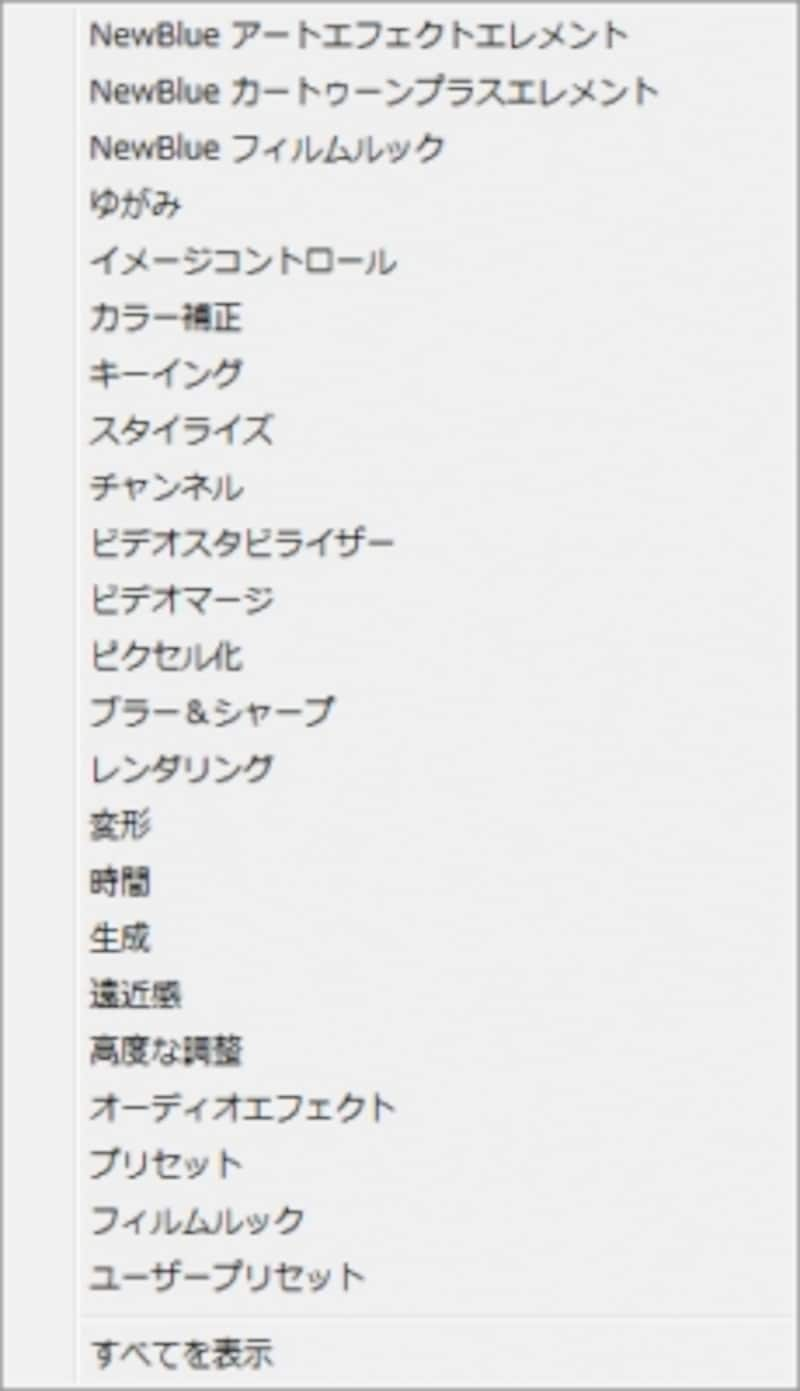
「エキスパート」モードでのエフェクトのカテゴリー。「クイック」モードより数が圧倒的に増える
色の調整や補正も、簡単にできるようになりました。次のページで解説します。







